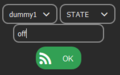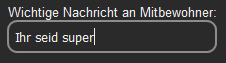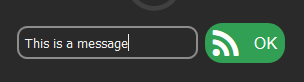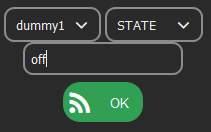FTUI Widget Input: Unterschied zwischen den Versionen
Drhirn (Diskussion | Beiträge) K (→Hinweise) |
Keine Bearbeitungszusammenfassung |
||
| (6 dazwischenliegende Versionen von 5 Benutzern werden nicht angezeigt) | |||
| Zeile 1: | Zeile 1: | ||
Das [[{{PAGENAME}}|Input Widget]] ist ein Widget für [[FHEM Tablet UI]], mit dem ein Eingabefeld für Text erstellt werden kann. | Das [[{{PAGENAME}}|Input Widget]] ist ein Widget für [[FHEM Tablet UI V2]], mit dem ein Eingabefeld für Text erstellt werden kann. | ||
<gallery> | <gallery> | ||
File:FTUI_Widget_Input_01.png | File:FTUI_Widget_Input_01.png | ||
File:FTUI_Widget_Input_03.png | |||
File:FTUI_Widget_Input_02.png | File:FTUI_Widget_Input_02.png | ||
</gallery> | </gallery> | ||
| Zeile 26: | Zeile 27: | ||
{|class="wikitable" | {|class="wikitable" | ||
!Klasse!!Beschreibung | !Klasse!!Beschreibung | ||
{{FTUI Klasse|wider}}{{FTUI Klasse|w1x}}{{FTUI Klasse|w2x}}{{FTUI Klasse|w3x}}{{FTUI Klasse|large}}{{FTUI Klasse|big}}{{FTUI Klasse|notransmit}} | {{FTUI Klasse|wider}}{{FTUI Klasse|w1x}}{{FTUI Klasse|w2x}}{{FTUI Klasse|w3x}}{{FTUI Klasse|large}}{{FTUI Klasse|big}}{{FTUI Klasse|notransmit}}{{FTUI Klasse|autoclear}}{{FTUI Klasse|autoselect}} | ||
|} | |} | ||
| Zeile 34: | Zeile 35: | ||
==Beispiele== | ==Beispiele== | ||
===Text an Device senden=== | ===Text an Device senden=== | ||
< | <syntaxhighlight lang="html"> | ||
<div data-type="label">Wichtige Nachricht an Mitbewohner:</div> | <div data-type="label">Wichtige Nachricht an Mitbewohner:</div> | ||
<div data-type="input" | <div data-type="input" | ||
| Zeile 40: | Zeile 41: | ||
data-get="state" | data-get="state" | ||
data-value="Standardtext"></div> | data-value="Standardtext"></div> | ||
</ | </syntaxhighlight> | ||
[[File:FTUI_Widget_Input_01.png]] | [[File:FTUI_Widget_Input_01.png]] | ||
===Text erst nach Klick auf Link-Widget absenden=== | |||
In das ''Input-Widget'' kann ein Text angegeben werden. Die Klasse ''notransmit'' führt aber dazu, dass er nicht abgesendet wird. Die geschieht erst nach dem Klick auf das ''Link-Widget'', welches die zu sendenden Daten vom ''Input-Label'' ausliest (''data-value''). | |||
<syntaxhighlight lang="html"> | |||
<div class="hbox"> | |||
<div data-type="input" | |||
id="sendTask" | |||
class="notransmit"></div> | |||
<div data-type="link" | |||
class="round" | |||
data-icon="fa-feed" | |||
data-device="MyList" | |||
data-set="addTask" | |||
data-value="#sendTask">OK</div> | |||
</div> | |||
</syntaxhighlight> | |||
[[File:FTUI_Widget_Input_03.png]] | |||
===Befehlsstruktur aufbauen=== | ===Befehlsstruktur aufbauen=== | ||
< | <syntaxhighlight lang="html"> | ||
<div data-type="select" data-items='["dummy1","dummy2","dummy3","dummy4"]' id="sendDev" class="notransmit w3x"></div> | <div data-type="select" data-items='["dummy1","dummy2","dummy3","dummy4"]' id="sendDev" class="notransmit w3x"></div> | ||
<div data-type="select" data-items='["STATE","warn1","warn2","webCmd","room"]' id="sendParam" class="notransmit w3x"></div> | <div data-type="select" data-items='["STATE","warn1","warn2","webCmd","room"]' id="sendParam" class="notransmit w3x"></div> | ||
| Zeile 54: | Zeile 72: | ||
class="notransmit w3x centered"></div> | class="notransmit w3x centered"></div> | ||
<div data-type="link" class="round centered" data-icon="fa-feed" data-device="#sendDev" data-set="#sendParam" data-value="#sendValue">OK</div> | <div data-type="link" class="round centered" data-icon="fa-feed" data-device="#sendDev" data-set="#sendParam" data-value="#sendValue">OK</div> | ||
</ | </syntaxhighlight> | ||
[[File:FTUI_Widget_Input_02.png]] | [[File:FTUI_Widget_Input_02.png]] | ||
[[Kategorie:FHEM Tablet UI]] | [[Kategorie:FHEM Tablet UI V2|Input]] | ||
Aktuelle Version vom 2. August 2024, 16:00 Uhr
Das Input Widget ist ein Widget für FHEM Tablet UI V2, mit dem ein Eingabefeld für Text erstellt werden kann.
Attribute
| Attribut | Beschreibung | Standard-Wert | Beispiel |
|---|---|---|---|
| data-get | Reading, aus dem der angezeigte Text ausgelesen wird | data-get="state" | |
| data-set | Name des Readings, welches verändert werden soll | data-set="Message" | |
| data-cmd | Kommando, welches an FHEM gesendet werden soll (z.B. setstate, set, setreading, trigger) | set | data-cmd="setreading" |
| data-value | Standardwert, der angezeigt wird, wenn das Reading leer ist | data-value="nichts da" |
CSS Klassen
| Klasse | Beschreibung |
|---|---|
| wider | 15px Abstand rund um das Element |
| w1x | Einfache fixe Breite |
| w2x | Doppelte fixe Breite |
| w3x | Dreifache fixe Breite |
| large | Setzt die Größe des Elementes auf 125% |
| big | Setzt die Größe des Elementes auf 150% |
| notransmit | Verhindert den Versand von Befehlen an FHEM |
| autoclear | mit der Übernahme wird das Eingabefeld geleert |
| autoselect | beim Klicken ins Eingabefeld wird der enthaltene Text markiert |
Hinweise
data-device und data-get können Referenzen (jQuery Selektor) auf Select Widgets sein, um dynamisch die Quelle derselben zu verändern.
Beispiele
Text an Device senden
<div data-type="label">Wichtige Nachricht an Mitbewohner:</div>
<div data-type="input"
data-device="Dummy1"
data-get="state"
data-value="Standardtext"></div>
Text erst nach Klick auf Link-Widget absenden
In das Input-Widget kann ein Text angegeben werden. Die Klasse notransmit führt aber dazu, dass er nicht abgesendet wird. Die geschieht erst nach dem Klick auf das Link-Widget, welches die zu sendenden Daten vom Input-Label ausliest (data-value).
<div class="hbox">
<div data-type="input"
id="sendTask"
class="notransmit"></div>
<div data-type="link"
class="round"
data-icon="fa-feed"
data-device="MyList"
data-set="addTask"
data-value="#sendTask">OK</div>
</div>
Befehlsstruktur aufbauen
<div data-type="select" data-items='["dummy1","dummy2","dummy3","dummy4"]' id="sendDev" class="notransmit w3x"></div>
<div data-type="select" data-items='["STATE","warn1","warn2","webCmd","room"]' id="sendParam" class="notransmit w3x"></div>
<div data-type="input"
data-device="#sendDev"
data-get="#sendParam"
id="sendValue"
data-value="127"
class="notransmit w3x centered"></div>
<div data-type="link" class="round centered" data-icon="fa-feed" data-device="#sendDev" data-set="#sendParam" data-value="#sendValue">OK</div>